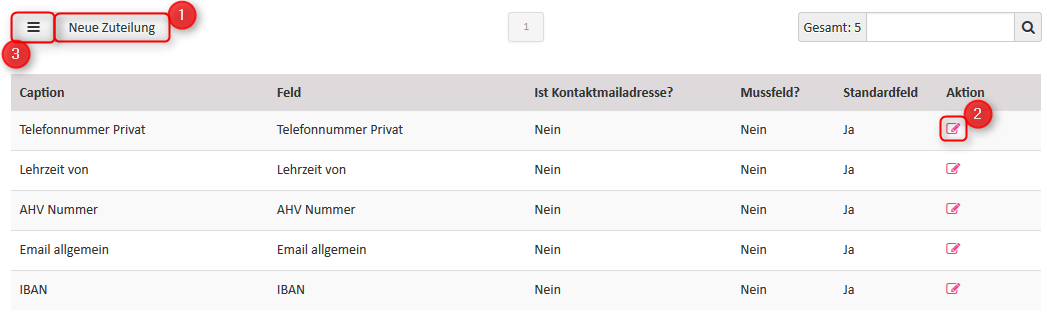| Version 10 (modified by admin, 12 years ago) (diff) |
|---|
Einzelfelder definieren
Durch klicken auf den Link "Einzelfelder definieren", gelangen Sie zur unten abgebildeten Ansicht. Diese Ansicht zeigt Ihnen, welche zusätzlichen Angaben für den aktuellen Adresstyp (im Beispiel = Test_01) erfasst werden sollen. Um einen neuen Feldtyp auszuwählen oder zu entfernen, klicken Sie bitte auf den Button "Neue Zuteilung". Um einen bestimmten Feldtyp zu bearbeiten, klicken Sie bitte auf das Symbol "Bearbeiten" (2). Die Reihenfolge der Felder können Sie bestimmen, indem Sie auf den Button "Reihenfolge ändern" klicken (3).
1. Neue Zuteilung
Um ein neues Feld zuzuteilen, klicken Sie beim gewünschten Feld in der Aktionsspalte auf den Button "Zuteilen". Durch den Klick verändert sich der Status des Buttons von "Zuteilen" auf "Zugeteilt". Um ein ausgewähltes Feld wieder zu entfernen, klicken Sie bitte in der Aktionsspalte auf den Button "Zugeteilt".
Anmerkung: Bitte beachten Sie, dass die Änderungen jeweils sofort gespeichert werden.
2. Bearbeiten
Wenn Sie ein Feld bearbeiten möchten, klicken Sie bitte auf das Bearbeiten-Symbol. In dieser Maske können Sie nun die gewünschte Anpassungen für das entsprechende Feld vornehmen.
Caption
Geben Sie in diesem Feld an, wie das Feld beschriftet werden soll.
3. Reihenfolge ändern
Attachments (10)
- 40.png (30.0 KB) - added by admin 12 years ago.
- 41.png (12.5 KB) - added by admin 12 years ago.
- 44.png (2.1 KB) - added by admin 12 years ago.
- 43.png (1.8 KB) - added by admin 12 years ago.
- 45.png (2.5 KB) - added by admin 12 years ago.
- 42.png (2.9 KB) - added by admin 12 years ago.
- 46.png (2.6 KB) - added by admin 12 years ago.
- 47.png (2.8 KB) - added by admin 12 years ago.
- 48.png (624 bytes) - added by admin 12 years ago.
- 60.png (12.3 KB) - added by admin 12 years ago.
Download all attachments as: .zip